Descargar fotos de iCloud: Pasos para guardar fotos en Mac y Windows
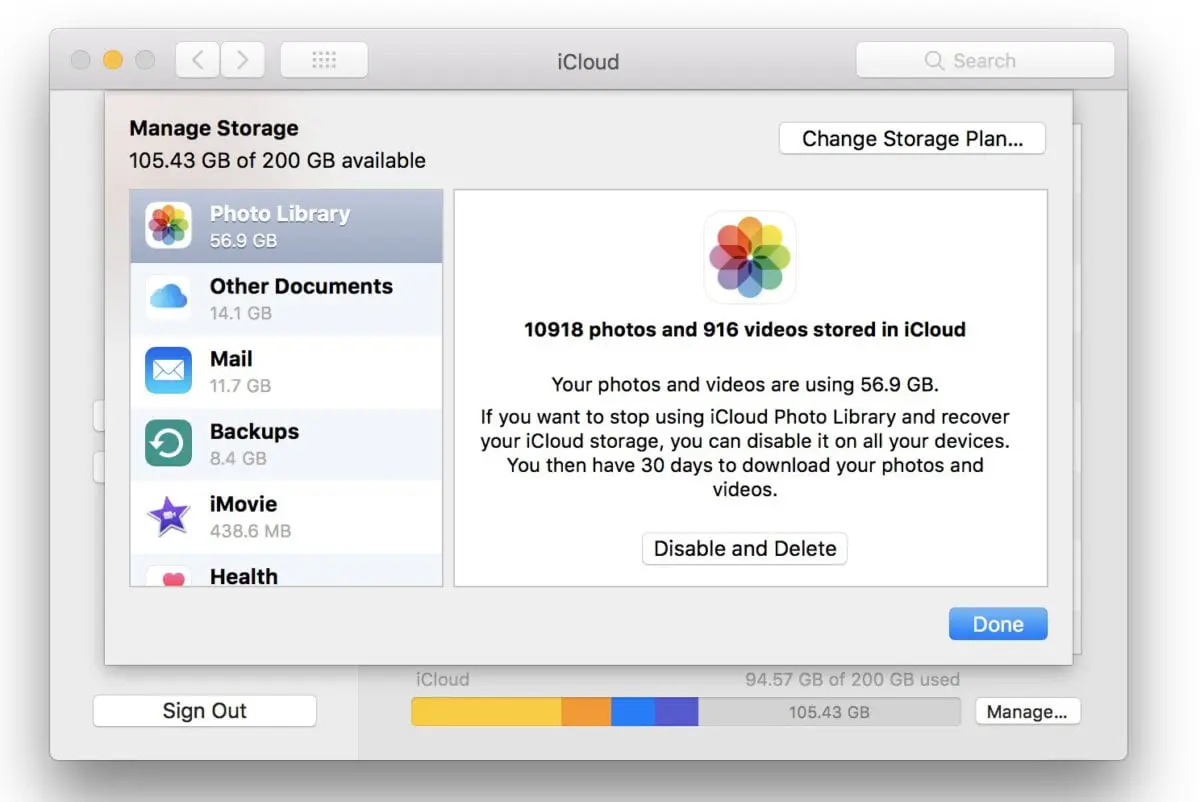
¿Necesitas descargar fotos de iCloud en Mac o Windows? A continuación te decimos los pasos para guardar fotos de iCloud en tu ordenador. Sin embargo, recuerda que es necesario crear cuenta de correo iCloud para poder almacenar fotos en dicho servicio.
Por lo tanto, únicamente quienes ya son usuarios de iCloud. Pueden realizar el siguiente procedimiento. Además, esta es una buena opción si estas planeando eliminar dicho contenido de tus dispositivos móviles.
¿Por qué descargar fotos de iCloud?
Cuando tienes la biblioteca de fotos de iCloud activada. Todas las fotos que tomes con tu iPhone o iPad. Incluso cada imagen que cargues en Fotos en Mac desde una cámara. Ese contenido aparecerá disponible en todos tus dispositivos.
Si bien lo anterior puede parecer algo conveniente. Con el tiempo es posible que necesites una mayor cantidad de espacio de almacenamiento en iCloud.
Estas son algunas razones por las que querrías descargar fotos de iCloud en Mac y Windows:
- Quizás estés pensando eliminar fotos de tu iPhone. Sin embargo, cuando intentas hacerlo se te indica que también se eliminarán esas fotos de iCloud y de todos tus otros dispositivos.
- También puede ser que necesites descargar las fotos de iCloud a tu Mac para hacer una copia de seguridad.
- Por supuesto es posible que quieras recuperar parte del espacio que actualmente ocupan tus fotos en la biblioteca de iCloud.
- A menudo Apple carga una versión de la foto en resolución completa en iCloud. La otra versión con resolución más baja se mantiene en el dispositivo.
- Por lo tanto, también es posible que desees esa versión de la foto en alta resolución, para lo cual debes descargarla de iCloud.
- Por supuesto también puede ser que quieras descargar estas fotos a tu PC o Mac, para poder acceder a ellas sin necesidad de conectarte a Internet.
En cualquier caso, aquí te diremos los pasos para descargar fotos de iCloud. Tanto en Mac como en Windows.
¿Cómo descargar fotos de iCloud en Mac usando Fotos?
Si solo quieres asegurarte de tener una copia de tus fotos en resolución original. Es decir, antes de eliminarla de tu iPhone. Puedes descargar esa foto a tu Mac utilizando la aplicación Fotos.
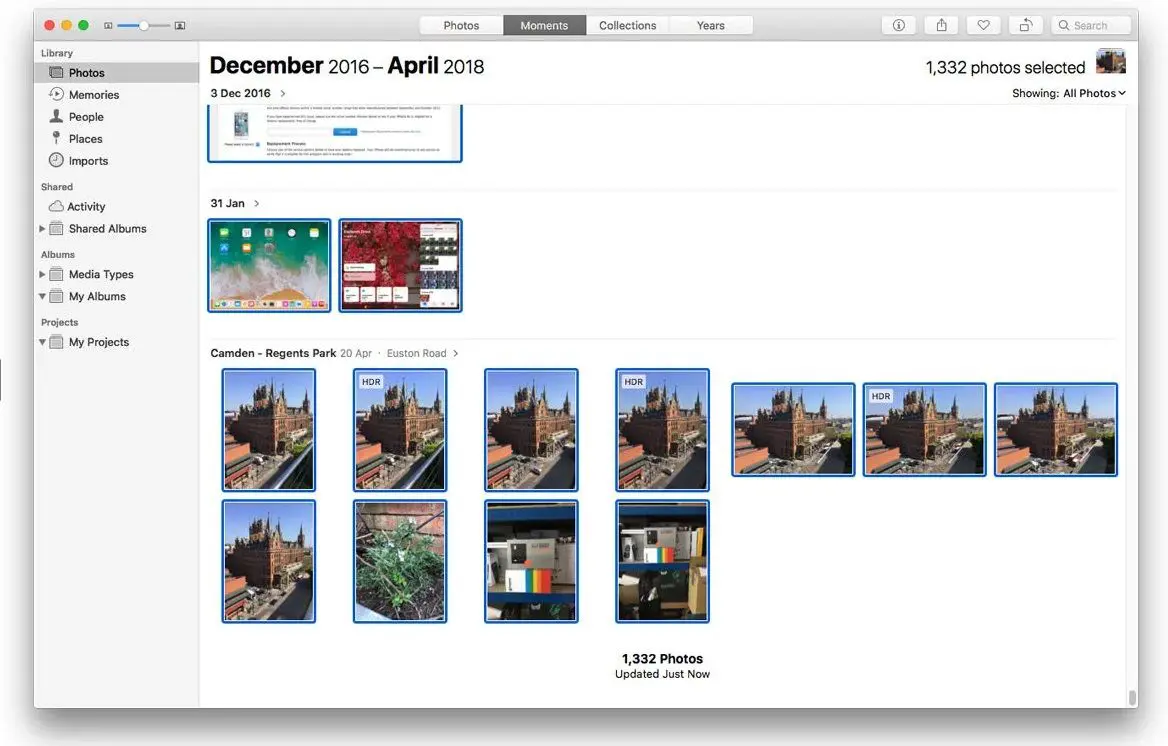
Para ello primero debes comprobar que estas utilizando la biblioteca de fotos iCloud. Además que tienes este servicio configurado en la app Fotos de Mac.
- Por lo tanto ingresa a la aplicación Fotos y después haz clic en Preferencias.
- A continuación ingresa en la sección iCloud.
- Luego solo tienes que asegurarte que la Biblioteca de fotos de iCloud se encuentre habilitada.
- Si tienes esta biblioteca activada, todas las fotos tomadas con tu iPhone, se mostrarán en la aplicación Fotos de Mac.
- Entonces solo tienes que buscar la foto o las fotos que deseas descargar a tu Mac.
- Luego haz clic en este contenido y arrastra hacia tu escritorio. También puedes crear una carpeta para guardar ahí las fotos.
- Una vez que ya tienes las fotos en tu ordenador, puedes eliminar las fotos originales en iCloud.
Pasos para guardar imágenes de iCloud en Windows de forma individual
Puedes descargar imágenes de iCloud a Windows o Mac directamente desde la web de iCloud. Todo lo que debes hacer es iniciar sesión en iCloud y después seleccionar las imágenes que quieres descargar.
Los pasos son los siguientes:
- Abre tu navegador web, e ingresa a la página oficial de iCloud.
- A continuación inicia sesión en iCloud con tu ID de Apple y tu contraseña de acceso.
- Podrás ver toda la variedad de apps en iCloud, incluyendo Correo, Contactos, Calendario, etc.
- Haz clic en Fotos para acceder a todas las imágenes que están almacenadas en iCloud.
- Luego busca la imagen que deseas descargar a Windows y haz clic sobre ella para seleccionarla. Si quieres abrirla haz doble clic.
- En la parte superior derecha de la aplicación podrás ver múltiples iconos y opciones.
- Haz clic en el icono en forma de nube para descargar la imagen o imágenes que hayas seleccionado.
- Después solo tienes que comprobar que la foto se haya descargado a la carpeta de descargas.
¿Cómo descargar todas las fotos de iCloud?
Como se mencionó anteriormente. Uno de los beneficios de la biblioteca de fotos de iCloud. Es que te permite visualizar todas tus fotos en todos tus dispositivos. Pero si deseas tener esas fotos en calidad original en tu Mac, hay una forma en la que puedes conseguirlo.
Para ello solo debes hacer lo siguiente:
- Abre la aplicación de Fotos en tu Mac.
- Después haz clic en Fotos y luego accede al apartado Preferencias.
- A continuación asegúrate de marcar la casilla a lado de la opción Descargar originales en Mac.
De esta manera, cada vez que abras la aplicación de Fotos en tu Mac. Las versiones de tus fotos en resolución completa u original, que hayas tomado con tus dispositivos. Se descargarán directamente a tu Mac.
No olvides que también puedes seleccionar todas las fotos almacenadas en iCloud y gestionar cada una de la forma que prefieras. Incluso siempre tienes la opción de eliminar dichas fotos en cualquier momento.
Si piensas hacerlo, asegúrate de realizar antes una copia de seguridad.
Deja una respuesta

Artículos Relacionados